Deux fois plus de plaisir

Il est amusant de songer à la différence d’usage entre deux écrans pour votre pc gaming ou trois. Trois écrans vous permettent de jouer en ultrawide avec un effet d’englobement de votre champ de vision dont même les écrans ultrawide dédiés n’arrivent pas à la cheville, mais bien que vous puissiez configurer deux écrans pour jouer à un jeu sur les deux à la fois, l’intérêt est bien plus discutable. Avec le bord de chaque écran en plein milieu du champ de vision, la plupart des jeux seront injouable. Quoi qu’il en soit, si vous en avez le budget, deux valent mieux qu’un. Cela permet de garder votre jeu en plein écran sur l’un des deux tout en ayant un navigateur, une fenêtre de discussion, ou les contrôles de votre streaming sur l’autre.
Un autre avantage du dualscreen par rapport même à un setup avec trois écrans est que vous avez une plus grande flexibilité pour assembler deux des meilleurs écrans gaming. Un triple écran pour jouer en ultrawide implique trois écrans de la même taille, mais avec deux écrans, dont un seul sert à jouer, vous n’avez pas de telle contrainte, que ce soit en taille comme en résolution, ou même en orientation. Vous voulez deux écrans identiques ? Cela ira très bien, mais les étapes ci-dessous s’appliquent aussi bien si vos écrans ont différentes proportions et densité de pixels, et même si vous avez tourné un écran en mode portrait. Vous pouvez également les suivre si vous voulez ajouter un deuxième écran à votre PC portable gaming, pour peu qu’il ait une sortie vidéo.
Voici comment mettre en place deux écrans pour le gaming et le multitâche :
Étape 1 : Procurez-vous deux écrans. Encore une fois, ils n’ont pas besoin d’être de la même marque et encore moins d’être les mêmes modèles, ni même d’avoir les mêmes caractéristiques. Pour nos recommandations, voici nos listes des meilleures écrans gaming ci-dessous, ainsi que des meilleurs écrans gaming 4K, et des meilleurs écrans gaming à petit prix.

Orientez les deux écrans vers votre siège pour un CONFORT MAXIMAL.
Étape 2 : Assurez-vous que les deux écrans sont alimentés et branchés à des sorties vidéo de la carte graphique de votre PC (sur un PC portable, il vous suffit d’un câble pour l’écran supplémentaire). Placez-les sur votre bureau comme bon vous semble, même s’il est évident que vous vous tordrez moins le cou s’ils sont proches l’un de l’autre.
Toutes les cartes graphiques modernes ont au moins deux sorties.
Étape 3 : Ouvrez le menu Paramètres d’affichage de Windows : sous Windows 7 et 8, cliquez droit n’importe où sur le bureau puis cliquez sur « Résolution d’affichage ». Sous Windows 10, faites un clic droit sur le bureau et cliquez sur « Paramètres d’affichage ». Scrollez jusqu’à « Affichages multiples » et choisissez « Étendre ces affichages » dans le menu déroulant, puis confirmez.
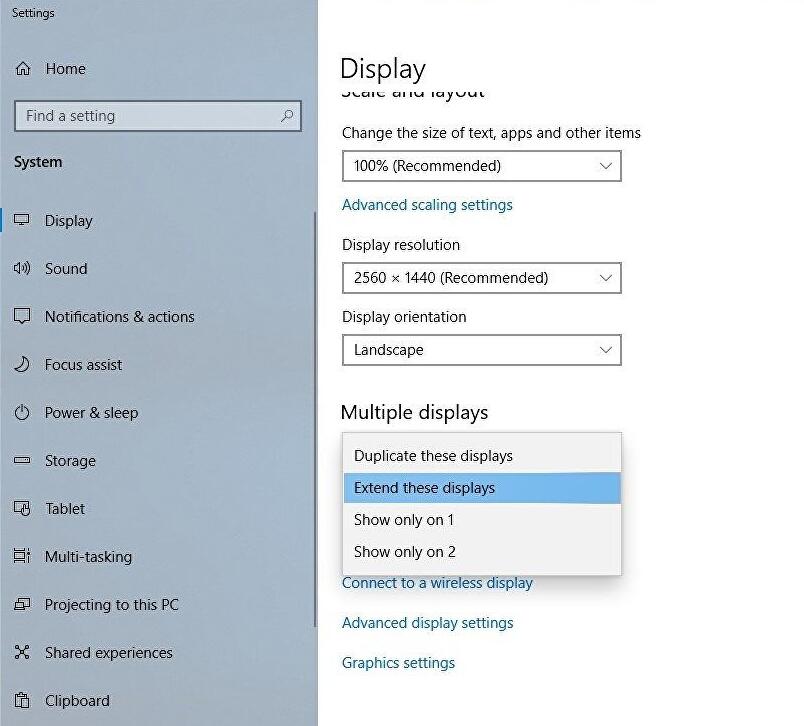
Sélectionnez « Étendre ces affichages » pour avoir deux écrans distincts.
Étape 4 : Tout en haut de la fenêtre, vous verrez un diagramme de la disposition de vos écrans, avec les numéros 1 et 2 respectivement. Ces nombres sont déterminés par les ports de la carte graphique sur lesquels ils sont connectés, et ne servent qu’à les différencier, ils n’ont pas de but hiérarchique à proprement parler. Si vous voulez vraiment être sûr de quel écran a quel numéro, cliquez sur « Identifier » pour afficher les numéros correspondants sur les écrans directement.
Écran 1 n’est pas forcément votre écran principal, le numéro n’est là que pour l’identification.
Si les écrans ne sont pas correctement positionnés sur le diagramme, par exemple si l’écran de gauche est à droite, cliquez sur l’un des écrans et glissez-le jusqu’à sa position réelle. Sous Windows 7 et 8, cliquez sur « Appliquer » après les changements ; Windows 10 de son côté enregistrera automatiquement.
Étape 5 : Une fois que vous êtes satisfait de la disposition de vos écrans, il est temps de désigner un écran principal. Ce sera l’écran sur lequel les jeux se lanceront par défaut, ainsi que celui sur lequel seront les raccourcis du bureau et le menu Démarrer.
Dans le diagramme avec vos deux écrans, cliquez sur celui que vous souhaitez utiliser comme écran principal pour le sélectionner, puis descendez jusqu’à la section « Affichages multiples ». Cochez la case « Faire de cet écran mon écran principal ». Si la case est déjà cochée, c’est bon, vous n’avez rien de plus à faire.
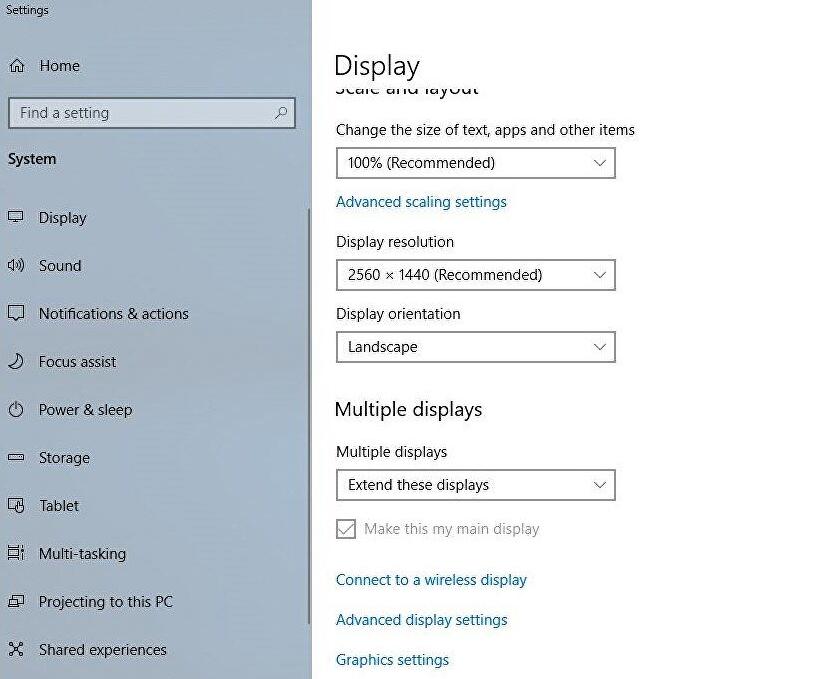
Si la case de l’écran principal est grisée, c’est qu’elle est déjà cochée.
C’est bon. Lorsque vous lancez un jeu, il devrait apparaître (devrait – voyez plus bas) sur l’écran principal, laissant le second libre pour afficher ce que vous voulez. Un chat, un navigateur, une vidéo de dauphin, votre déclaration d’impôts, ce que vous voulez, je ne juge pas.
Juste ciel, un jeu s’affiche sur le mauvais écran !
Il peut y avoir plusieurs raisons au fait qu’un jeu s’affiche sur votre écran secondaire, du simple bug aux paramètres du jeu. Voici quelques solutions potentielles que vous pouvez tester pour faire s’afficher votre jeu au bon endroit.
- Cherchez une option de choix d’écran dans le menu du jeu. Certains jeux peuvent déterminer eux-mêmes l’écran sur lequel ils s’affichent, ce qui vous permet de choisir quel écran utiliser lorsque vous en avez plusieurs. Il suffit parfois de changer le paramètre dans le menu du jeu.
- Passez le jeu en mode fenêtré et glissez-le sur l’autre écran. C’est une solution un peu barbare, mais bon, si ça marche. Entrez dans le menu graphique du jeu, passez-le en mode fenêtré, déplacez la fenêtre, et rebasculez en mode plein écran ou plein écran fenêtré. Si vous n’arrivez pas à glisser la fenêtre, la touche Windows et une flèche gauche ou droite permettent de déplacer un jeu fenêtré.
- Utilisez un outil de gestion d’écran. Des logiciels dédiés comme DisplayFusion ou le gratuit Dual Monitor Tools peuvent forcer des applications spécifiques sur tel ou tel écran, y compris via des raccourcis clavier, vous permettant potentiellement d’économiser de nombreuses manipulations.
Lire la suite:
Meilleur Ecran pour Retouche Photo
GTemps vit grâce à ses lecteurs. Lorsque vous achetez quelque chose via un lien sur notre site, nous pouvons percevoir une commission d’affilié. En apprendre plus.

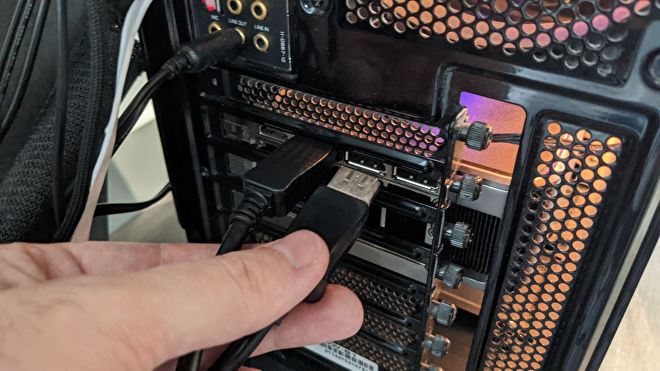
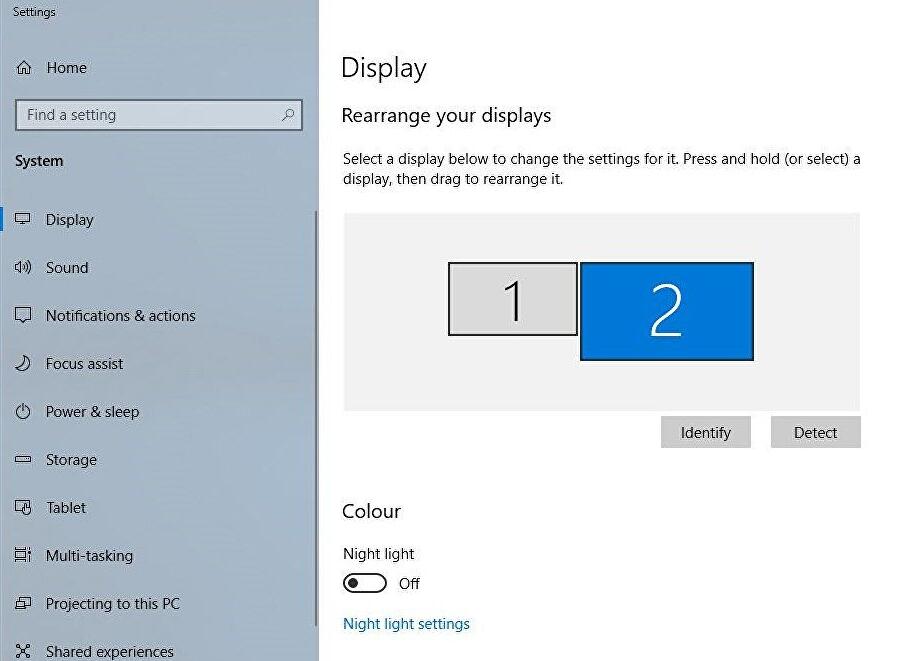
Laisser un commentaire